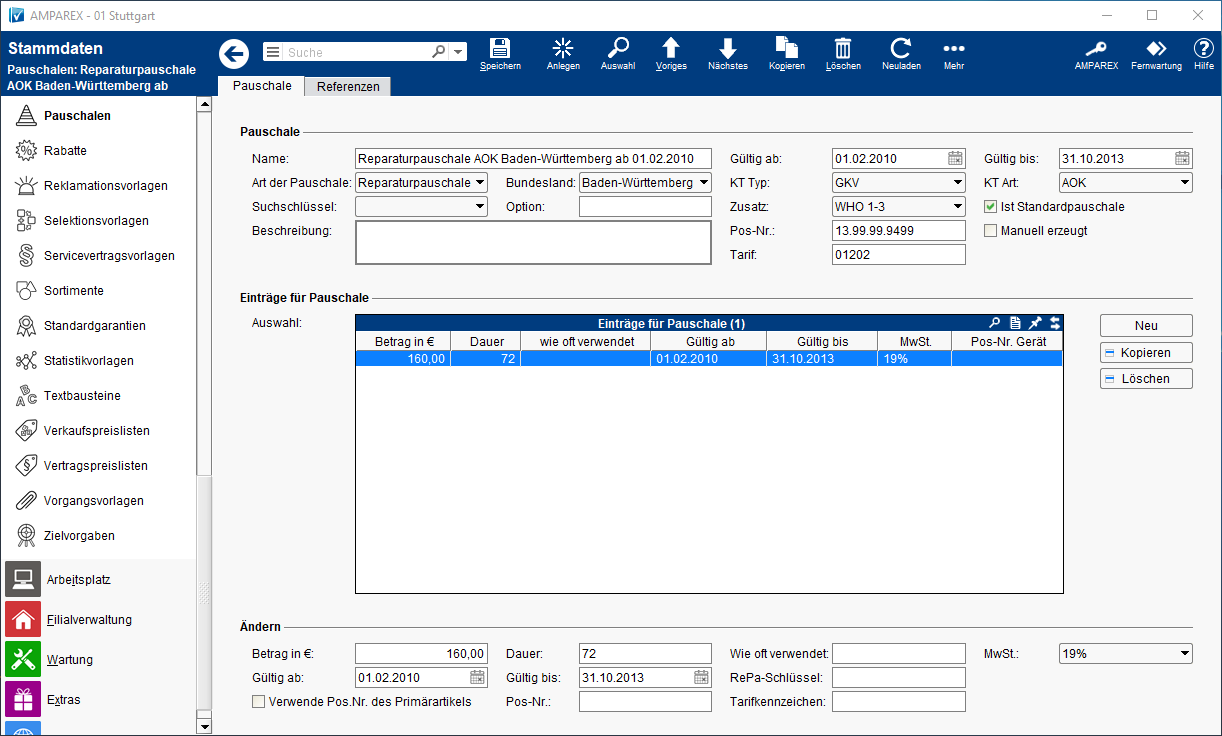Pflegen Sie an dieser Stelle die Kopfdaten der gewählten Pauschale.
Schaltflächen
Funktionsleiste
| Erweitern | ||
|---|---|---|
| ||
|
|
| AUI Button | ||||
|---|---|---|---|---|
|
| AUI Button | ||||
|---|---|---|---|---|
|
|
| AUI Button | ||||
|---|---|---|---|---|
|
|
Maskenbeschreibung
Pauschale
| Feld | Beschreibung | ||||||||||||||
|---|---|---|---|---|---|---|---|---|---|---|---|---|---|---|---|
| Name | Reparaturpauschalen werden mit diesem Namen im Kundenangebot angezeigt. | ||||||||||||||
| gültig von / gültig bis | Diese Werte werden aus den einzelnen Pauschaleinträgen ermittelt. Sie dienen vor allem zur schnelleren Auffindung bei der Suche nach der aktuell gültigen Pauschale. | ||||||||||||||
| Art der Pauschale | Folgende Auswahl steht Ihnen zur Verfügung:
| ||||||||||||||
| Bundesland/ Kostenträgertyp/ Kostenträgerart/ Suchschlüssel/ist Standardpauschale | Diese Werte dienen der Zugriff auf eine gültige Pauschale, abhängig von dem Kostenträger des Kunden. | ||||||||||||||
| PosNr. Nummer und Tarif | Tragen Sie hier das Tarifkennzeichen (Tarif) sowie die Positionsnummer (MDS Nummer), unter dem beziehungsweise der die Pauschale abgerechnet wird, ein. | ||||||||||||||
| Beschreibung | Tragen Sie hier eine optionale Beschreibung der Pauschale ein.
|
| |
| Pauschalen mit dieser Kennung werden bei einem 'Pauschalenabgleich' nicht gelöscht. |
Einträge für Pauschale
| Schaltfläche | Beschreibung | ||||||
|---|---|---|---|---|---|---|---|
| Fügen Sie durch Klick auf diese Schaltfläche einen weiteren Eintrag hinzu. | ||||||
| Kopiert einen zuvor in der Tabelle markierten Eintrag. | ||||||
| Wählen Sie in der Tabelle den zu bearbeitenden Pauschaleintrag aus, entfernen Sie den markierten Eintrag mit dieser Schaltfläche. |
Ändern
| Feld | Beschreibung |
|---|---|
| Betrag in € und MwSt. | Tragen Sie die Höhe des Pauschalenbetrages (Betrag in €) sowie den im Geltungszeitraum zutreffenden MwSt. Satz ein. |
| Dauer | Tragen Sie hier die Laufzeit des Pauschaleneintrages in Monaten, zum Beispiel 72 (72/12 = 6 Jahre, 1 Jahr Garantie zzgl. 5 Jahre Pauschalenlaufzeit) für die Reparaturpauschale AOK Berlin, ein. Für die Pauschalenart: Kinder Reparaturpauschale muss hier 216 (216/12 = 18 Jahre, Höchstalter für Kinderversorgung) eingetragen werden. |
| Wie oft verwendet | Derzeit hat dieses Feld keine Verwendung in AMPAREX - bitte frei lassen. |
| Gültig ab und Gültig bis | Legen Sie den Geltungszeitraum (mindestens 'Gültig ab') des Pauschaleneintrages fest. Achten Sie hierbei bitte darauf, dass keine Überschneidungen mehrerer Einträge entstehen (Gültig bis). |
| Aktivieren Sie diese Option, wenn die Pauschale (der Pauschaleneintrag) nicht unter der unter MDS Nummer eingetragenen Positionsnummer, sondern unter der des die Pauschale verursachenden Primärartikels abgerechnet werden soll. |
| RePa Schlüssel | Nutzen Sie dieses Feld, wenn die Höhe der Reparaturpauschale nicht für alle relevanten Positionen gleich ist |
| . |